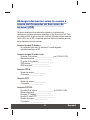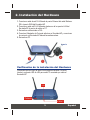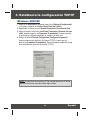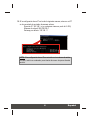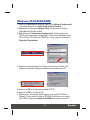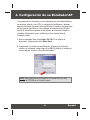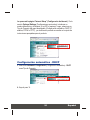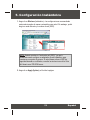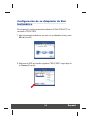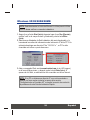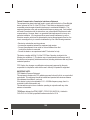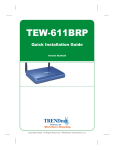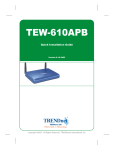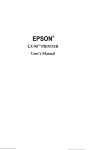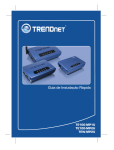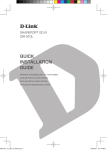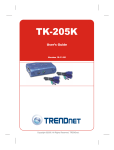Download TEW-511BRP
Transcript
TEW-511BRP Dual-Band 802.11 a+g Wireless Router Quick Installation Guide Guide d'installation rapide du Routeur sans fil 802.11 a+g Dual band Anleitung zur Schnellinstallation des Drahtloser 802.11 a+g Dualband-Router Guía de Instalación Rápida Enrutador inalámbrico a+g 802.11 de Banda-Dual Маршрутизатор для беспроводной связи Dual-Band 802.11 a+g Руководство по быстрой установке Version 04.28.05 TRENDnet TRENDware, USA What's Next in Networking Copyright ©2005. All Rights Reserved. TRENDware International, Inc. Table of Contents Español ................................................................................................................... 1. Preparación para la instalación ...................................................................... 2. Instalación del Hardware ................................................................................ 3. Establecer la configuración TCP/IP ................................................................ 4. Configuración de su Enrutador/AP ................................................................. 5. Configuración inalámbrica .............................................................................. 6. Verifique su Conexión ..................................................................................... 1 1 3 4 9 13 15 Troubleshooting ...................................................................................................... 17 Español QIG 1. Preparación para la instalación Contenidos del paquete Verifique que su caja contiene todo lo que incluimos en ella: TEW-511BRP CD-ROM del controlador TEW-511BRP 4 Dual-Band 802.11 a+g Wireless Router Quick Installation Guide Guide d'installation rapide du Routeur sans fil 802.11 a+g Dual band Anleitung zur Schnellinstallation des Drahtloser 802.11 a+g Dualband-Router Guía de Instalación Rápida Enrutador inalámbrico a+g 802.11 de Banda-Dual Маршрутизатор для беспроводной связи Dual-Band 802.11 a+g Руководство по быстрой установке Version 04.28.05 TRENDnet TRENDware, USA What's Next in Networking Copyright ©2005. All Rights Reserved. TRENDware International, Inc. Guía de instalación rápida Adaptador eléctrico (5V, 2.5A) Un cable RJ-45 Verificación del equipo Antes de instalar el Enrutador/AP, usted deberá tener: 1. Un módem cable o DSL con puerto Ethernet 2. Una cuenta de Internet de banda ancha 3. Un navegador Web como Internet Explorer (5.0 ó superior) o Netscape Navigator (4.7 ó superior). 4. Un cable de red para cada PC 5. Un PC con protocolo y Cliente TCP/IP para el servicio de redes de Microsoft instalado 1 Español Obtenga información sobre la cuenta a través del Proveedor de Servicios de Internet (ISP) Durante la instalación de su enrutador inalámbrico, la aplicación de configuración rápida le pedirá que especifique su tipo de conexión ISP. Para ello, debe verificar su tipo de conexión a Internet de banda ancha a través de Cable o DSL con su ISP y comprobar que tiene toda la información para uno de los siguientes tipos de conexión: Conexión de cable IP dinámica No requiere ningún dato. La dirección IP le será asignada automáticamente por el ISP. Conexión de cable IP estática o fija Dirección IP de Internet:____.____.____.____ (p.ej. 215.24.24.129) Máscara de subred ____. ____. ____. _____ Dirección IP de gateway:____.____.____._____ DNS primario:____.____._____.______ DNS secundario:_____._____._____.____ Conexión PPPoE Nombre de acceso:______________ Contraseña:________________ Conexión PPTP Nombre de acceso:______________ Contraseña:________________ Conexión PPTP DSL Dirección IP de Internet: ____.____.____.____ (ej. 215.24.24.129) Máscara de subred: ____.____.____._____ Dirección IP Gateway: ____.____.____._____ Servidor IP para PPTP: ____.____._____._____ Nombre de usuario: _______________ Contraseña: _________________ 2 Español 2. Instalación del Hardware 1. Conecte un cable de red RJ-45 desde el puerto Ethernet del cable Módem o DSL al puerto WAN del Enrutador/AP. 2. Conecte un cable red RJ-45 diferente desde uno de los puertos LAN del Enrutador/AP al puerto de red de su PC. 3. Encienda su cable módem o DSL. 4. Conecte el Adaptador de Corriente adjunto a su Enrutador/AP y a una toma de corriente, su Enrutador/AP deberá encenderse ahora. 5. Encienda su PC. Potencia 1 4 2 Verificación de la instalación del Hardware Compruebe que las luces del panel frontal están encendidas: Potencia, Internet y un puerto LED de LAN para cada PC conectado por cable al Enrutador/AP. LAN Potencia INTERNET 3 Español 3. Establezca la configuración TCP/IP Windows 2000/XP 1. Haga clic en Start (Inicio), después haga clic en Settings (Configuración), y, por último, haga clic en Control Panel (Panel de Control). 2. Haga doble clic sobre el icono Network Connection (Conexión de Red). 3. Haga clic derecho en el icono Local Area Connection (Conexión del área local), después haga clic en Properties (Propiedades). En este momento, le aparecerá la caja de propiedades de conexión del área local. 4. Debajo de la barra General Configuration (Configuración general), ubique y seleccione el protocolo de Internet TCP/IP y luego haga clic derecho en Properties (Propiedades). En este momento, aparecerá la caja de propiedades del protocolo de Internet (TCP/IP). NOTA: Si usted tiene una conexión IP Fija, escriba la dirección IP de las siguientes secciones antes de realizar algún cambio. 4 Español 5. Haga clic en Obtain an IP address automatically (Obtener automáticamente una dirección IP) y en Obtain DNS Server address automatically (Obtener automáticamente un servidor DNS de dirección). 6. Haga clic en OK. 7. Haga clic en Close (Cerrar) en la caja de propiedades de la conexión de área local. 8. Haga clic en Start (Inicio), luego haga clic en Run (Ejecutar) Después escriba cmd y haga clic en OK. 9. En este momento, le aparecerá la ventana emergente del comando. Digite ipconfig en C:\indique y pulse la tecla Enter (Intro). 5 Español 10. Si la configuración de su IP se lee de la siguiente manera, entonces su PC se ha conectado al enrutador de manera exitosa: Dirección IP: 192.168.1.x (x= cualquiera número a partir de 2~255) Máscara de subred: 255.255.255.0 Gateway por defecto: 192.168.1.1 NOTA: Si la configuración de su IP no coincide con los valores de arriba, por favor, reinicie su ordenador para intentar de nuevo los pasos de esta sección. 6 Español Windows 95/98/98SE/98ME 1. Haga clic en Start (Inicio), después haga clic en Settings (Configuración), y, por último, haga clic en Control Panel (Panel de Control). 2. Haga doble clic en el icono Network (Red), y le aparecerá la Caja de Propiedades del Sistema de Red. 3. Bajo la barra de Configuration (Configuración), ubique y seleccione TCP/IP con la tarjeta red correspondiente ( tales como el adaptador de red TE100-PCIWN 10/100Mbps de TRENDnet). Luego, haga clic en el botón Properties (Propiedades). 4. Debajo de la barra de dirección IP, haga clic en la opción “Obtain an IP address automatically”(Obtenga automáticamente una dirección IP). 5. Haga clic en OK en la caja de propiedades TCP/IP. 6. Haga clic en OK en la Caja de Red 7. En este punto, la instalación puede requerir archivos del CD-ROM de Windows. Si esto sucede, inserte su CD-ROM de Windows en su unidad de CD-ROM y seleccione unidad de CD-ROM para cargar los archivos. 7 Español 8. Después de cargar los archivos, aparece System Settings Change (Cambiar la configuración del sistema), haga clic en Yes (Sí) para reiniciar el sistema. Esto actualizará su PC con las nuevas opciones de configuración. NOTA: Si el mensaje no le aparece, tendrá que reiniciar su PC manualmente. 9. Después de reiniciar el sistema, haga clic en Start (Inicio) y, por último, haga clic en Run (Ejecutar). Entonces, digite winipcfg en el campo de texto, y después pulse OK. 10. La caja de configuración IP le aparecerá. Seleccione el adaptador de red en la caja desplegable y la información de la dirección IP actual para su PC aparecerá en la caja. 11. Si la dirección IP se lee de la siguiente manera, entonces su PC ha sido conectado al enrutador de manera exitosa: Dirección IP: 192.168.1.x (x= cualquiera número a partir de 2~255) Máscara de subred: 255.255.255.0 Gateway por defecto: 192.168.1.1 NOTA: Si la configuración de su IP no coincide con los valores de arriba, por favor, reinicie su PC para intentar de nuevo los pasos de esta sección. 8 Español 4. Configuración de su Enrutador/AP La siguiente sección le ayudará con la configuración de su Enrutador/AP para conectarse a Internet y a sus PCs. La configuración es diferente y, además, depende del tipo de conexión a Internet que tenga. Si usted no está seguro del tipo de conexión que tiene, por favor póngase en contacto con su ISP para solicitar la información requerida, la cual aparece en la sección Prepare for Installation (Preparación para la instalación) al inicio de esta Guía de instalación rápida. 1. Abra su navegador Web, escriba http://192.168.1.1 en la barra de direcciones, y luego pulse la tecla Enter (Intro). 2. Le aparecerá una ventana de autentificación. Introduzca el nombre de usuario y la contraseña y luego haga clic en OK. Por defecto, el nombre de usuario aparece en blanco y la contraseña “admin”. NOTA: Para restablecer la contraseña en el Enrutador/AP, por favor consulte el CD-ROM de la Guía del Usuario. 9 Español Le aparecerá la página "Internet Setup” (Configuración de Internet). En la sección Optional Settings (Configuraciones opcionales), introduzca un nombre de anfitrión y de dominio (si su ISP lo requiere). Luego, seleccione su Tipo de Conexión del menú desplegable (Configuración automática DHCP, IP estática, PPPoE o PPTP), y a continuación proceda a consultar el conjunto de instrucciones apropiadas para el producto. Configuración automática - DHCP 3. Seleccione Automatic Configuration (Configuración automática) - DHCP como Tipo de Conexión 4. Vaya al paso 14. 10 Español IP estática 5. Seleccione Static IP Address (Dirección IP Estática) como Tipo de Conexión. 6. Introduzca la dirección IP, máscara de subred, gateway por defecto y servidor de nombre de dominio (DNS) ofrecido por su ISP. 10 7. Vaya al paso 14. PPPoE 8. Seleccione PPPoE como Tipo de Conexión. 9. Introduzca su nombre de usuario y contraseña. NOTA: Por defecto, se seleccionará la opción “keep alive”(Mantener activa); ésta es la configuración recomendada para la mayoría de los usuarios. 10. Vaya al paso 14. 11 Español PPTP 11. Seleccione PPTP como Tipo de Conexión. 12. Introduzca la dirección IP, máscara de subred, gateway por defecto, servidor PPTP IP, nombre de usuario y contraseña ofrecido por su ISP. 10 NOTA: Por defecto, se seleccionará la opción “keep alive”(Mantener activa); ésta es la configuración recomendada para la mayoría de los usuarios. 13. Vaya al paso 14. 14. Vaya a la sección Time Settings (Configuraciones de tiempo), y seleccione la Time Zone (Zona de tiempo) correcta del menú desplegable. Haga clic en Apply (Aplicar) y luego proceda con la sección de Configuración Inalámbrica de esta Guía de Instalación Rápida. 12 Español 5. Configuración Inalámbrica 1. Haga clic en Wireless (Inalámbrico). Las configuraciones recomendadas serán seleccionadas de manera automática para usted. Sin embargo, podrá elegir un canal diferente y/o nombre de red (SSID). NOTA: Deberá recordar su “nombre de red (SSID)”, ya que lo necesitará cuando configure su adaptador de red inalámbrico para conectarse a su punto de acceso. Si usted desea activar el WEP de seguridad basada en codificador, consulte las instrucciones de la Guía del Usuario en el CD-ROM anexo. 2. Haga clic en Apply (Aplicar), al final de la página. 13 Español Configuración de su Adaptador de Red Inalámbrico En este ejemplo, la súper herramienta inalámbrica A+G del TEW-501PC se conectará al TEW-511BRP. 1. Abra la herramienta inalámbrica que viene con su adaptador de red y pulse AP List (Lista AP). 2. Seleccione el SSID que ha sido asignado al TEW-511BRP Luego haga clic en Connect (Conectar). 14 Español 6. Verifique su Conexión Windows 2000/XP NOTA: Debe desconectar el cable de Ethernet RJ-45 del puerto LAN de su PC si desea verificar su conexión inalámbrica. 1. Haga clic en el botón Start (Inicio); después haga clic en Run (Ejecutar) y escriba “cmd” en el campo de texto y, finalmente, pulse la tecla Enter (Intro). 2. Cuando el comando le indique, escriba “ipconfig” y luego pulse la tecla Enter (Intro). 3. Si la aplicación despliega una dirección IP de “192.168.1.x” , su PC ha sido conectada con éxito a su punto de acceso. 4. Abra su navegador Web, escriba www.trendnet.com (u otro URL seguro) en la barra de direcciones, y, después, pulse la tecla Enter (Intro). Si aparece el sitio Web, su enrutador ha sido conectado con éxito a Internet. NOTA: Si su PC no obtiene una dirección IP o no está conectado a Internet, por favor vuelva a intentar los pasos de la sección “Configuración de su Enrutador/AP” o consulte la sección de resolución de problemas de esta Guía de Instalación Rápida. 15 Español Windows 95/98/98SE/98ME NOTA: Debe desconectar el cable de Ethernet RJ-45 del puerto LAN de su PC si desea verificar su conexión inalámbrica. 1. Haga clic en el botón Start (Inicio); después haga clic en Run (Ejecutar), escriba “cmd” en el campo de texto y, finalmente, pulse la tecla Enter (Intro). 2. Seleccione su Adaptador de Red Inalámbrico del menú desplegable, y la herramienta le mostrará la información sobre la dirección IP de su PC. Si la aplicación despliega una dirección IP de “192.168.1.x” , su PC ha sido conectada con éxito a su punto de acceso. 3. Abra su navegador Web, escriba www.trendnet.com (u otro URL seguro) en la barra de direcciones, y, después, pulse la tecla Enter (Intro). Si aparece el sitio Web, su enrutador ha sido conectado con éxito a Internet. NOTA: Si su PC no obtiene una dirección IP o no está conectando a Internet, por favor vuelva a intentar los pasos de la sección “Configuración de su Enrutador AP” o consulte la sección de resolución de problemas de esta Guía de Instalación Rápida. 16 Español Troubleshooting For help with the TEW-511BRP's configuration and advanced settings, please refer to the User's Guide CD-ROM. Q1. I specified the IP address “192.168.1.1” in my web browser, but an error message says "The page cannot be displayed." How can I get into the TEW-511BRP web configuration page? A1. Please verify your hardware and TCP/IP settings again by following the instructions in sections 2-3, make sure the Power, Internet, WAN, and the LAN lights on the AP/Router's front panel are on, and verify that the TCP/IP configuration is correct. Then, try accessing 192.168.1.1 again using your web browser. Q2. I am not sure what type of Internet Account I have for my Cable/DSL connection, How do I find out? A2. You can simply contact your Internet Service Provider's (ISP) Customer Service or Technical Support Department for the correct information. Q3. I set up my internet connection type and saved it, but I still cannot connect to the Internet. What should I do? A3. Option 1: On the TEW-511BRP's configuration menu, click the Status tab at the top of the page, and then scroll down to the WAN section. Click the WAN IP Release button, and then click the WAN IP Renew button. This will allow the AP/Router to refresh the connection with your ISP. Then, try accessing a website such as http://www.trendnet.com with your Internet browser. Option 2: Turn off your Cable/DSL modem, AP/Router, and your PC. Turn on the Cable/DSL modem, and wait 60 seconds. Then, turn on the AP/Router, followed by your PC. This simple power cycle normally helps the AP/Router find your Internet connection. Then, try browsing a website such as http://www.trendnet.com with your web browser. Note: For help with the TEW-511BRP's configuration and advanced settings, please refer to the User's Guide CD-ROM. If you still encounter problems setting up your AP/Router, we can help. Please have your Internet account information ready, (ISP, Account Type) and contact us using the information below. Certifications This equipment has been tested and found to comply with FCC and CE Rules. Operation is subject to the following two conditions: (1) This device may not cause harmful interference. (2) This device must accept any interference received, including interference that may cause undesired operation. 17 Federal Communication Commission Interference Statement This equipment has been tested and found to comply with the limits for a Class B digital device, pursuant to Part 15 of the FCC Rules. These limits are designed to provide reasonable protection against harmful interference in a residential installation. This equipment generates, uses and can radiate radio frequency energy and, if not installed and used in accordance with the instructions, may cause harmful interference to radio communications. However, there is no guarantee that interference will not occur in a particular installation. If this equipment does cause harmful interference to radio or television reception, which can be determined by turning the equipment off and on, the user is encouraged to try to correct the interference by one of the following measures: – Reorient or relocate the receiving antenna. – Increase the separation between the equipment and receiver. – Connect the equipment into an outlet on a circuit different from that to which the receiver is connected. – Consult the dealer or an experienced radio/TV technician for help. This device complies with Part 15 of the FCC Rules. Operation is subject to the following two conditions: (1) This device may not cause harmful interference, and (2) this device must accept any interference received, including interference that may cause undesired operation. FCC Caution: Any changes or modifications not expressly approved by the party responsible for compliance could void the user's authority to operate this equipment. IMPORTANT NOTE: FCC Radiation Exposure Statement: This equipment complies with FCC radiation exposure limits set forth for an uncontrolled environment. This equipment should be installed and operated with minimum distance 20cm between the radiator & your body. If this device is going to be operated in 5.15 ~ 5.25GHz frequency range, then it is restricted in indoor environment only. This transmitter must not be co-located or operating in conjunction with any other antenna or transmitter. TRENDware declares that TEW-511BRP ( FCC ID: RYK-WL7615A ) is limited in CH1~CH11 for 2.4 GHz by specified firmware controlled in U.S.A. 18 TRENDnet TRENDware, USA What's Next in Networking @ Product Warranty Registration Please take a moment to register your product online. Go to TRENDware’s website at http://www.TRENDNET.com TRENDnet Technical Support US/Canada Support Center Contact Telephone: 1(310) 626-6252 Fax: 1(310) 626-6267 Email: [email protected] Tech Support Hours 7:30am - 6:00pm Pacific Standard Time Monday - Friday European Support Center Contact Telephone Deutsch : +49 (0) 6331 / 268-460 Français : +49 (0) 6331 / 268-461 Español : +49 (0) 6331 / 268-462 English : +49 (0) 6331 / 268-463 Italiano : +49 (0) 6331 / 268-464 Dutch : +49 (0) 6331 / 268-465 Fax: +49 (0) 6331 / 268-466 Tech Support Hours 8:00am - 6:00pm Middle European Time Monday - Friday TRENDware International, Inc. 3135 Kashiwa Street. Torrance, CA 90505 http://www.TRENDNET.com Copyright ©2005. All Rights Reserved. TRENDware International, Inc.
This document in other languages
- español: Trendnet TEW-511BRP